Dell OptiPlex 3020 User Manual [si]
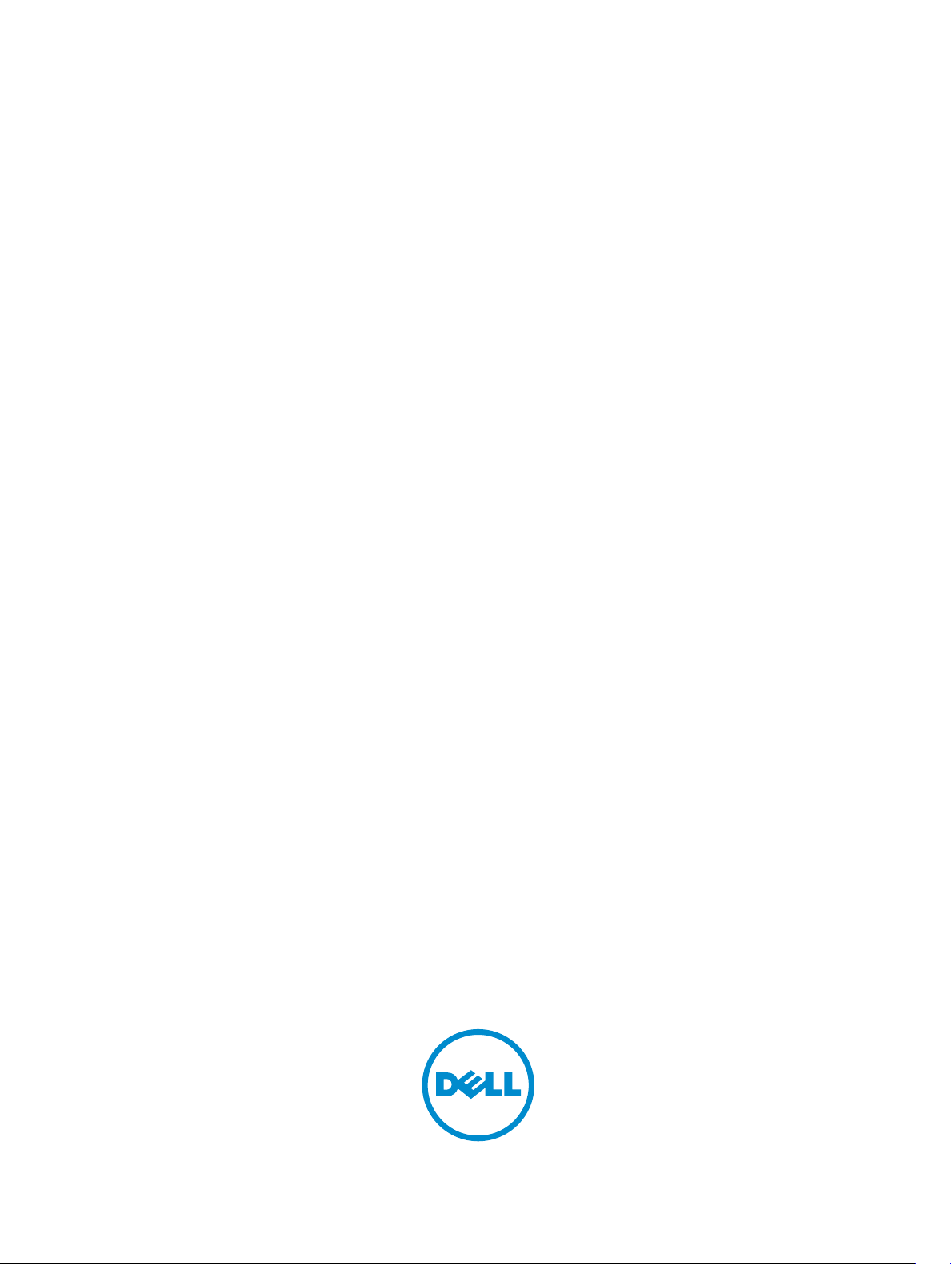
Dell OptiPlex 3020 – računalnik z majhnim
ohišjem
Uporabniški priročnik
Regulativni model: D08S
Regulativni tip: D08S001
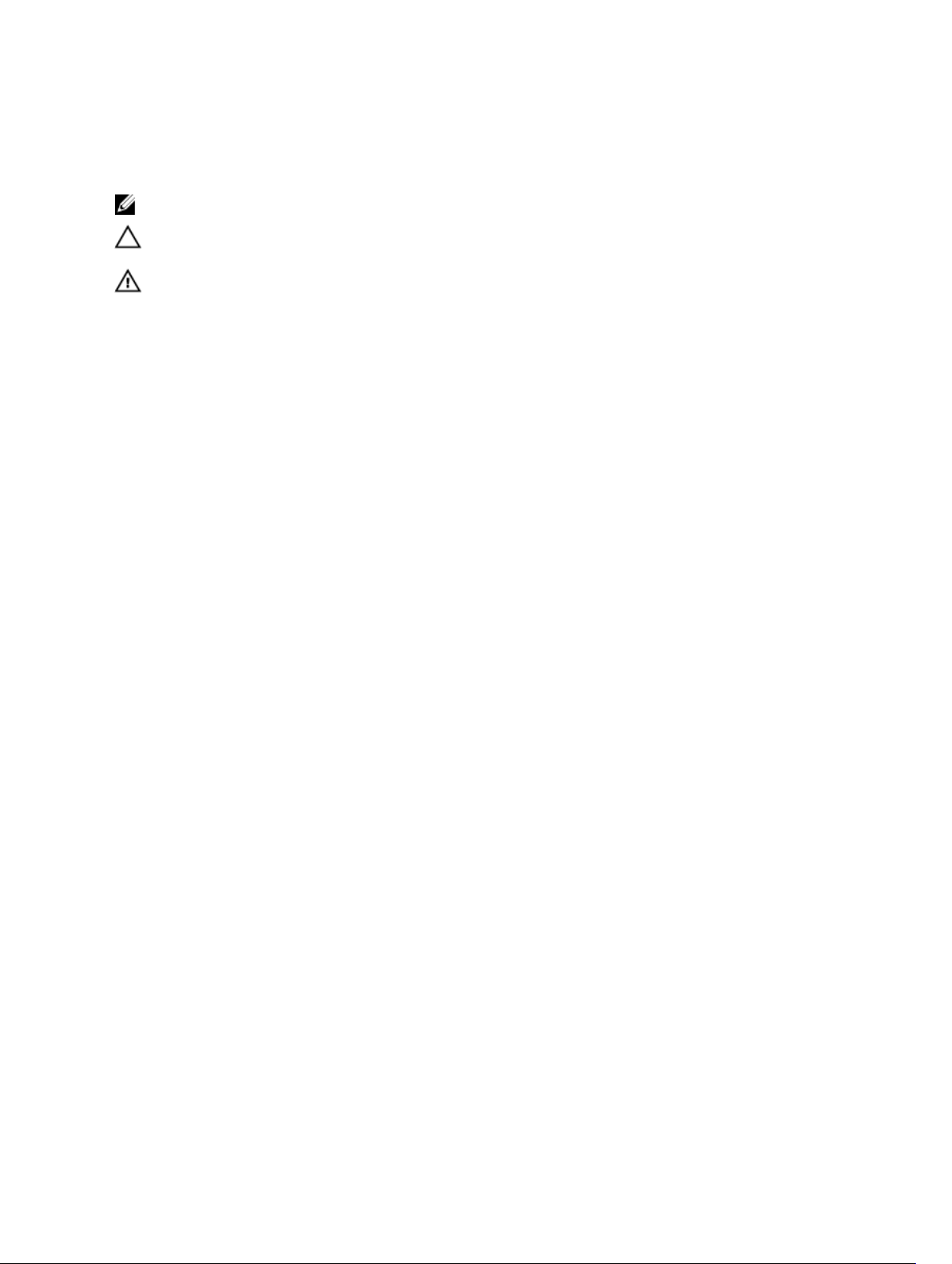
Opombe, previdnostni ukrepi in opozorila
OPOMBA: OPOMBA označuje pomembne informacije, ki vam pomagajo bolje izkoristiti računalnik.
POZOR: PREVIDNO označuje možnost poškodbe strojne opreme ali izgube podatkov in vam
svetuje, kako se izogniti težavi.
Opozorilo: OPOZORILO označuje možnost poškodb lastnine, telesnih poškodb ali smrti.
© 2013 Dell Inc. Vse pravice pridržane.
Blagovne znamke, uporabljene v tem besedilu: Dell™, logotip DELL, Dell Precision™, Precision ON™, ExpressCharge™,
Latitude™, Latitude ON™, OptiPlex™, Venue™, Vostro™ in Wi-Fi Catcher™ so blagovne znamke družbe Dell Inc. Intel®,
Pentium®, Xeon®, Core™, Atom™, Centrino® in Celeron® so registrirane blagovne znamke ali blagovne znamke družbe
Intel Corporation v Združenih državah in drugih državah. AMD® je registrirana blagovna znamka in AMD Opteron™,
AMD Phenom™, AMD Sempron™, AMD Athlon™, ATI Radeon™ in ATI FirePro™ so blagovne znamke družbe Advanced
Micro Devices, Inc. Microsoft®, Windows®, MS-DOS®, Windows Vist®a, gumb start za Windows Vista in
Office Outlook® so blagovne znamke ali registrirane blagovne znamke družbe Microsoft Corporation v Združenih
državah in/ali drugih državah. Blu-ray Disc™ je blagovna znamka v lasti družbe Blu-ray Disc Association (BDA) in je na
diskih in predvajalnikih uporabljena z licenco. Besedna znamka Bluetooth® je registrirana blagovna znamka v lasti
družbe Bluetooth® SIG, Inc. in družba Dell Inc. jo uporablja z dovoljenjem. Wi-Fi® je registrirana blagovna znamka
združenja Wireless Ethernet Compatibility Alliance, Inc.
2013 - 10
Rev. A00
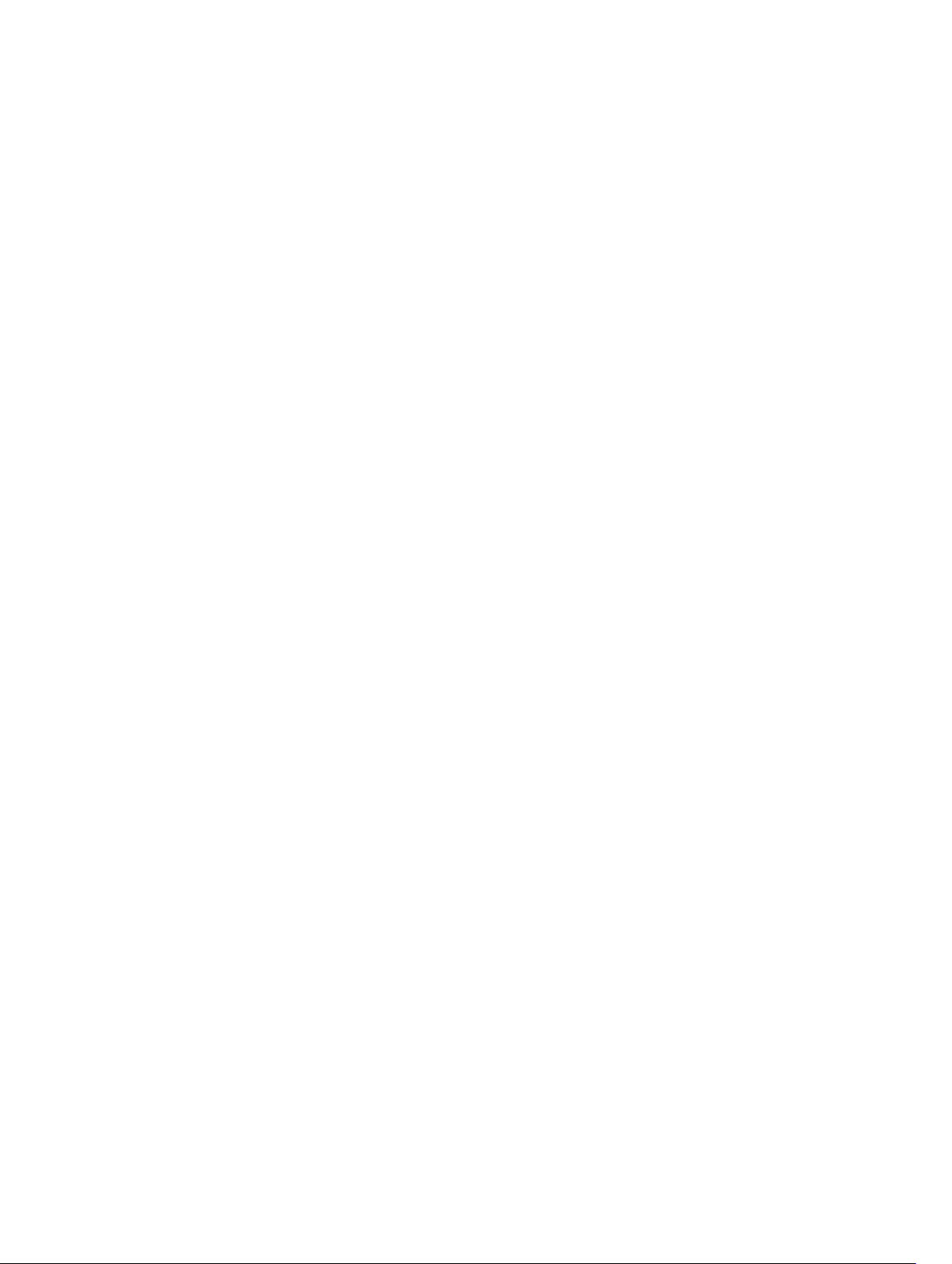
Kazalo
1 Delo v notranjosti računalnika...............................................................................5
Preden začnete z delom znotraj računalnika.......................................................................................5
Izklop računalnika..................................................................................................................................6
Ko končate z delom v notranjosti računalnika..................................................................................... 7
2 Odstranjevanje in nameščanje komponent....................................................... 9
Priporočena orodja............................................................................................................................... 9
Pregled sistema..................................................................................................................................... 9
Vpogled v notranjost vašega računalnika ......................................................................................9
Odstranjevanje pokrova.......................................................................................................................11
Namestitev pokrova............................................................................................................................. 11
Odstranjevanje sprednjega okvirja......................................................................................................12
Namestitev sprednjega okvirja............................................................................................................ 12
Odstranjevanje razširitvene kartice.....................................................................................................12
Nameščanje razširitvene kartice......................................................................................................... 14
Odstranjevanje optičnega pogona..................................................................................................... 14
Namestitev optičnega pogona............................................................................................................15
Odstranjevanje ohišja pogona............................................................................................................ 15
Namestitev ohišja pogona...................................................................................................................16
Odstranjevanje trdega diska................................................................................................................ 17
Namestitev trdega diska......................................................................................................................18
Odstranjevanje zvočnika..................................................................................................................... 18
Nameščanje zvočnika..........................................................................................................................19
Napotki za pomnilniške module.........................................................................................................20
Odstranjevanje pomnilnika.................................................................................................................20
Nameščanje pomnilnika..................................................................................................................... 20
Odstranitev sistemskega ventilatorja.................................................................................................. 21
Namestitev sistemskega ventilatorja...................................................................................................21
Odstranjevanje stikala za vklop...........................................................................................................22
Namestitev vklopnega stikala............................................................................................................. 23
Odstranitev V/I plošče.........................................................................................................................23
Namestitev V/I-plošče........................................................................................................................ 24
Odstranjevanje napajalnika................................................................................................................. 25
Nameščanje napajalnika......................................................................................................................27
Odstranjevanje gumbne baterije........................................................................................................ 28
Namestitev gumbne baterije.............................................................................................................. 28
Odstranjevanje sklopa hladilnika........................................................................................................ 28
Nameščanje sklopa hladilnika.............................................................................................................29
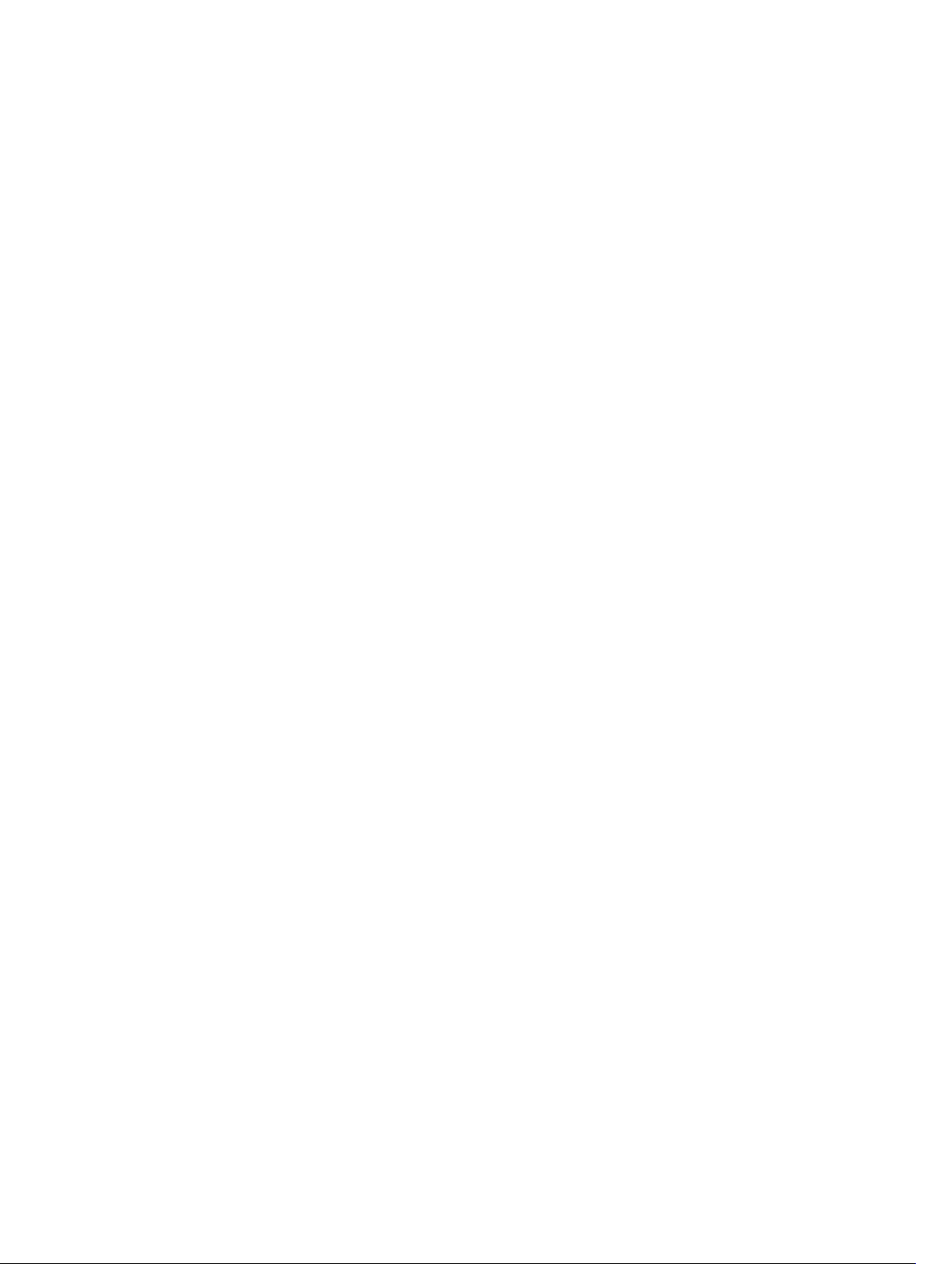
Odstranjevanje procesorja..................................................................................................................30
Namestitev procesorja........................................................................................................................30
Odstranjevanje stikala za zaznavanje vdora.......................................................................................30
Namestitev stikala za zaznavanje vdora..............................................................................................31
Komponente matične plošče............................................................................................................. 32
Odstranjevanje matične plošče.......................................................................................................... 33
Namestitev matične plošče................................................................................................................ 35
3 Nastavitev sistema..................................................................................................37
Zagonsko zaporedje............................................................................................................................37
Navigacijske tipke................................................................................................................................ 37
Možnosti sistemskih nastavitev.......................................................................................................... 38
Posodobitev BIOS-a ...........................................................................................................................47
Izbris pozabljenega gesla....................................................................................................................48
Izbris CMOS-a.....................................................................................................................................48
Geslo za sistem in nastavitve..............................................................................................................48
Dodelitev gesla za sistem in gesla za nastavitve..........................................................................49
Izbris ali sprememba obstoječega gesla za sistem in/ali nastavitev........................................... 49
Onemogočanje gesla za sistem................................................................................................... 50
4 Diagnostika...............................................................................................................51
Diagnostika izboljšanega predzagonskega ocenjevanje sistema (ePSA)...........................................51
5 Odpravljanje težav z računalnikom................................................................... 53
Diagnostika lučke LED gumba za vklop............................................................................................. 53
Koda piska............................................................................................................................................54
Sporočila o napakah........................................................................................................................... 54
6 Tehnični podatki.....................................................................................................63
7 Vzpostavljanje stika z družbo Dell......................................................................67
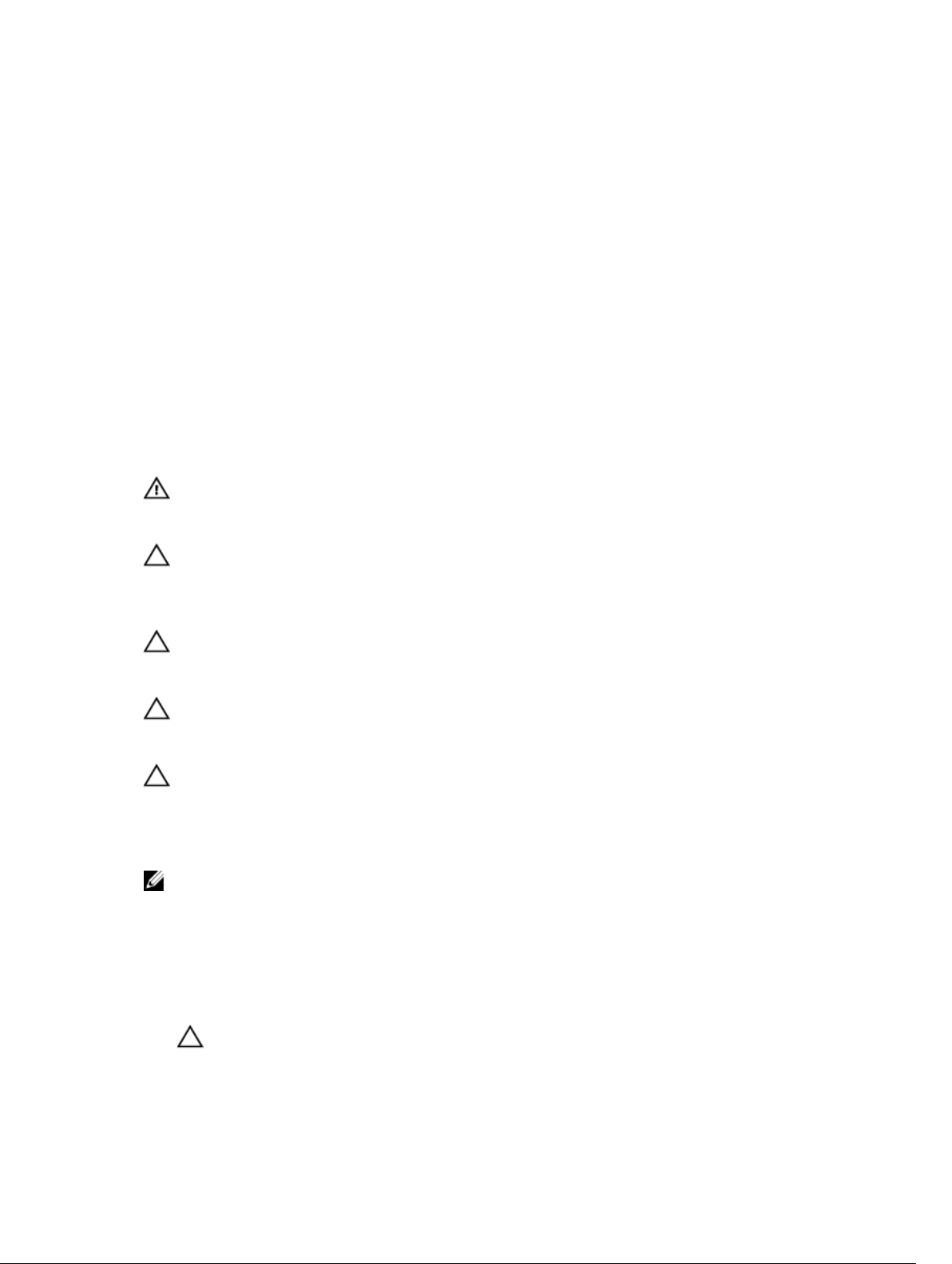
1
Delo v notranjosti računalnika
Preden začnete z delom znotraj računalnika
Upoštevajte ta varnostna navodila, da zaščitite računalnik pred morebitnimi poškodbami in zagotovite
lastno varnost. Če ni drugače navedeno, se pri vseh postopkih, vključenih v ta dokument, predpostavlja,
da so zagotovljeni naslednji pogoji:
• prebrali ste varnostna navodila, priložena vašemu računalniku.
• Komponento lahko zamenjate ali – če ste jo kupili ločeno – namestite tako, da postopek odstranitve
izvedete v obratnem vrstnem redu.
Opozorilo: Preden začnete z delom znotraj računalnika, preberite varnostne informacije, ki so
priložene računalniku. Za dodatne informacije o varnem delu obiščite domačo stran za skladnost
s predpisi na naslovu www.dell.com/regulatory_compliance
POZOR: Večino popravil lahko opravi samo pooblaščeni serviser. Popravljate ali odpravljate lahko
samo težave, ki so navedene v dokumentaciji izdelka ali po napotkih podpornega osebja preko
elektronske storitve ali telefona. Škoda, ki je nastala zaradi popravil, ki jih družba Dell ni odobrila,
garancija ne krije. Seznanite se z varnostnimi navodili, ki so priložena izdelku, in jih upoštevajte.
POZOR: Elektrostatično razelektritev preprečite tako, da se ozemljite z uporabo traku za
ozemljitev ali občasno dotaknete nepobarvane kovinske površine, na primer priključka na hrbtni
strani računalnika.
POZOR: S komponentami in karticami ravnajte previdno. Ne dotikajte se komponent ali stikov na
kartici. Kartico prijemajte samo za robove ali za kovinski nosilec. Komponente, kot je procesor,
držite za robove in ne za nožice.
POZOR: Ko odklopite kabel, ne vlecite kabla samega, temveč priključek na njem ali pritrdilno
zanko. Nekateri kabli imajo priključek z zaklopnimi jezički; če izklapljate tak kabel, pritisnite na
zaklopni jeziček, preden izklopite kabel. Ko priključke ločujete, poskrbite, da bodo poravnani, da
se njihovi stiki ne zvijejo. Tudi preden priključite kabel, poskrbite, da bodo priključki na obeh
straneh pravilno obrnjeni in poravnani.
OPOMBA: Barva vašega računalnika in nekaterih komponent se lahko razlikuje od prikazane v tem
dokumentu.
Pred posegom v notranjost računalnika opravite naslednje korake, da se izognete poškodbam
računalnika.
1. Delovna površina mora biti ravna in čista, da preprečite nastanek prask na pokrovu računalnika.
2. Izklopite računalnik (glejte poglavje Izklop računalnika).
POZOR: Če želite izklopiti omrežni kabel, najprej odklopite kabel iz računalnika in nato iz
omrežne naprave.
3. Iz računalnika odklopite vse omrežne kable.
5
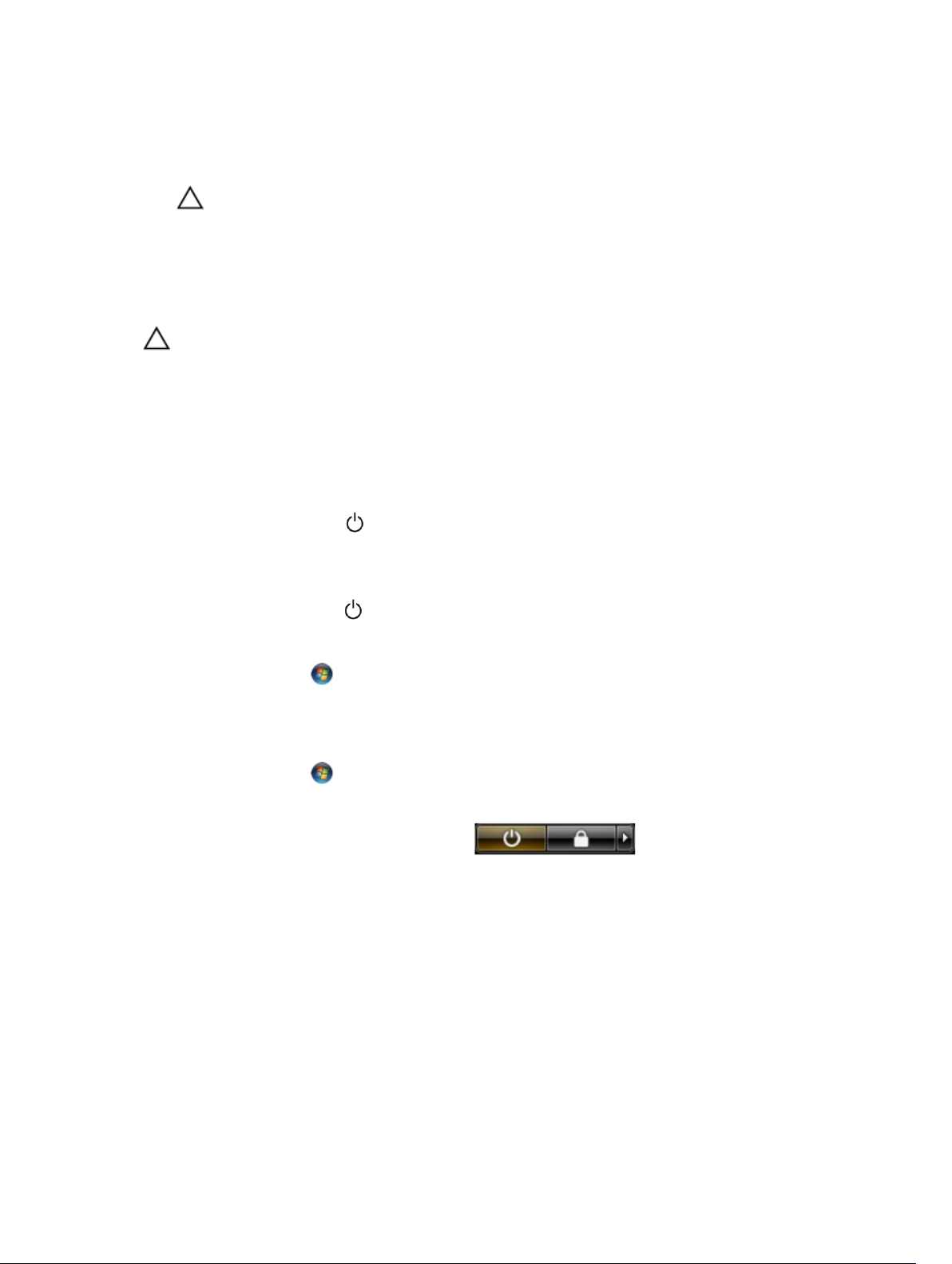
4. Odklopite računalnik in vse priključene naprave iz električnih vtičnic.
5. Ko je sistem odklopljen, pritisnite in zadržite gumb za vklop, da s tem ozemljite sistemsko ploščo.
6. Odstranite pokrov.
POZOR: Preden se dotaknete česarkoli znotraj računalnika, se razelektrite tako, da se
dotaknete nepobarvane kovinske površine, na primer kovine na zadnji strani računalnika.
Med delom se občasno dotaknite nepobarvane kovinske površine, da sprostite statično
elektriko, ki lahko poškoduje notranje komponente.
Izklop računalnika
POZOR: Preden izklopite računalnik, shranite in zaprite vse odprte datoteke ter zaprite vse
odprte programe, da preprečite izgubo podatkov.
1. Zaustavite operacijski sistem.
– V sistemu Windows 8:
* Če uporabljate napravo na dotik:
a. Podrsajte z desnega roba zaslona, da odprete meni čarobnih gumbov, nato izberite
Nastavitve.
b. Izberite ikono nato izberite Shut down (Zaustavitev sistema)
* Če uporabljate miško:
a. Pokažite v zgornji desni kot zaslona in kliknite Nastavitve.
b. Kliknite ikono nato izberite Zaustavitev sistema.
– V sistemu Windows 7:
1. Kliknite Start .
2. Kliknite Zaustavitev sistema.
ali
1. Kliknite Start .
2. Kliknite puščico v spodnjem desnem kotu menija Start, kot je prikazano spodaj, in nato
kliknite
2. Zagotovite, da so računalnik in vse priključene naprave izklopljeni. Če se računalnik in priključene
naprave ne izključijo samodejno ob zaustavitvi operacijskega sistema, pritisnite in 6 sekunde držite
gumb za vklop, da jih izklopite.
Zaustavitev sistema.
6
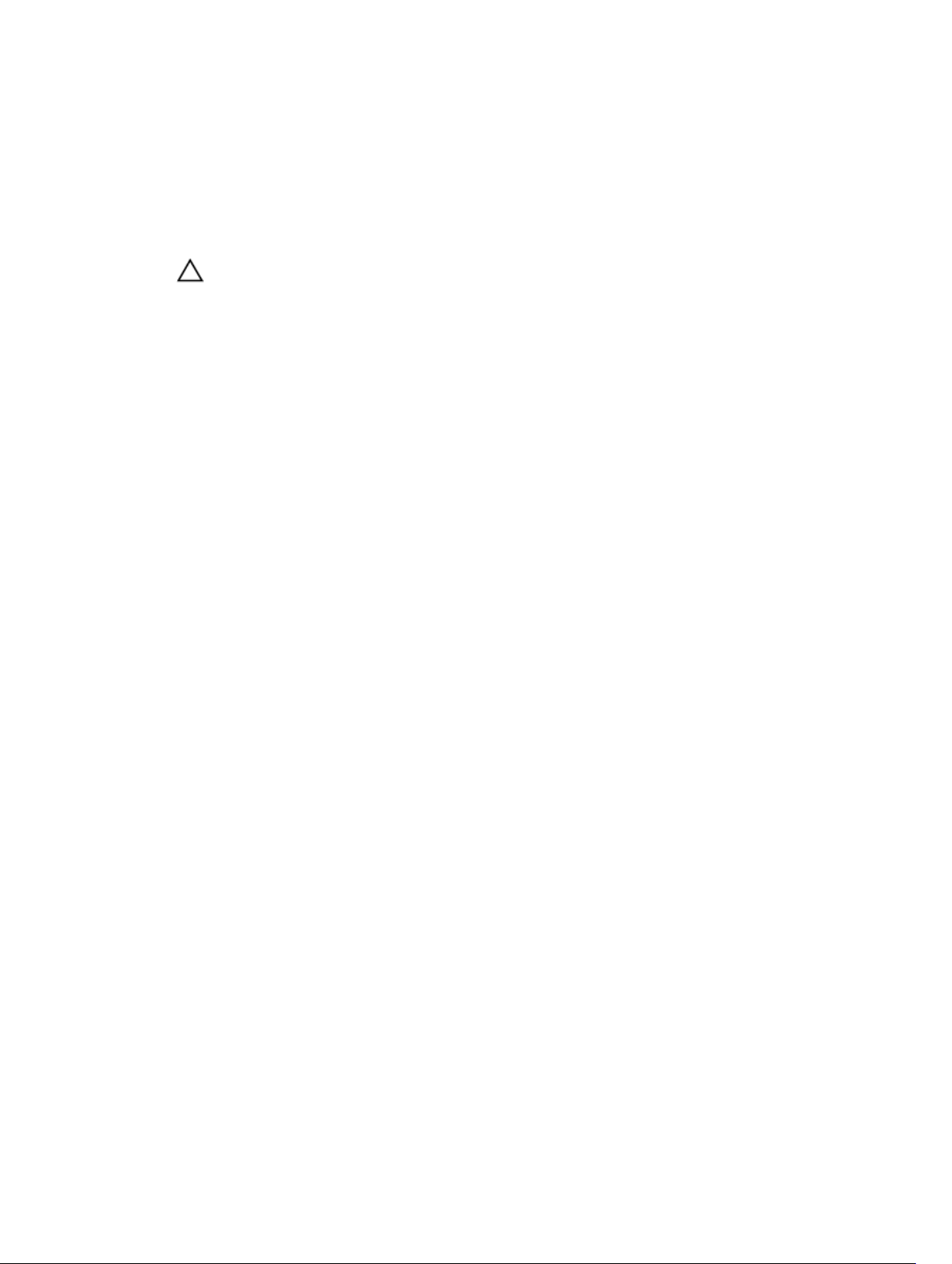
Ko končate z delom v notranjosti računalnika
Ko dokončate kateri koli postopek zamenjave, zagotovite, da pred vklopom računalnika priključite
zunanje naprave, kartice, kable itn.
1. Ponovno namestite pokrov.
POZOR: Omrežni kabel priključite tako, da najprej priključite kabel v omrežno napravo in
nato v računalnik.
2. Priključite vse telefonske ali omrežne kable v računalnik.
3. Računalnik in vse priključene naprave priključite v električne vtičnice.
4. Vklopite računalnik.
5. Po potrebi zaženite program Dell Diagnostics in preverite, ali računalnik pravilno deluje.
7
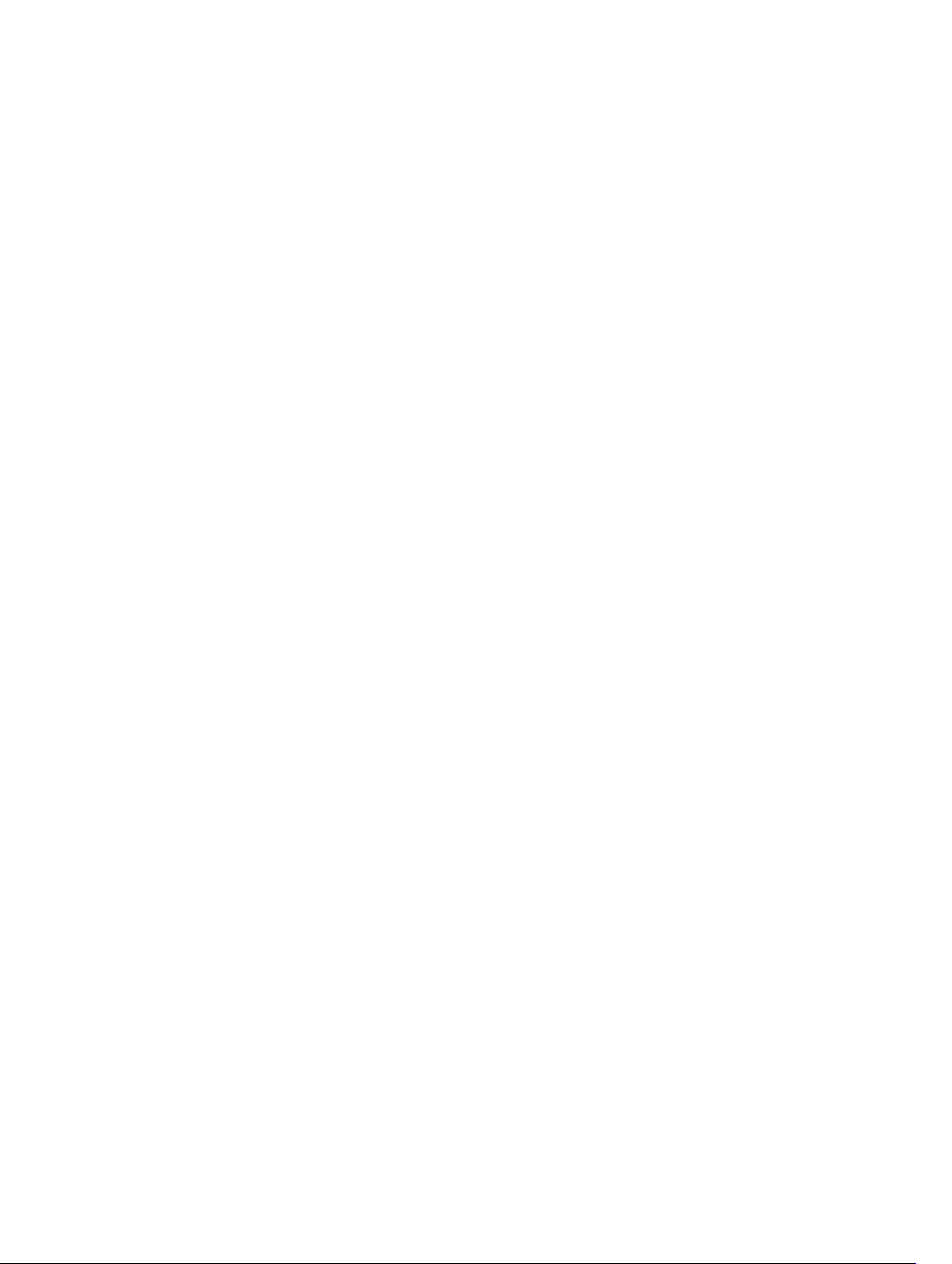
8

Odstranjevanje in nameščanje komponent
V tem poglavju so podrobne informacije o tem, kako morate odstraniti ali namestiti komponente
računalnika.
Priporočena orodja
Za postopke, navedene v tem dokumentu, boste verjetno potrebovali naslednja orodja:
• majhen ploščat izvijač,
• izvijač Phillips,
• majhno plastično pero.
Pregled sistema
Spodnja slika prikazuje notranjost računalnika z majhnim ohišjem, ko odstranite spodnji pokrov. V
oblačkih so imena in označujejo komponente znotraj računalnika.
Vpogled v notranjost vašega računalnika
2
1. Optični pogon
2. sprednji okvir
3. enoto za napajanje
9

4. razširitveno kartico
5. stikalo za zaznavanje vdora
6. pokrov hladilnika
7. hladilnik
8. ohišje pogona
1. sprednji V/I
2. sistemski ventilator
3. matično ploščo
4. pomnilniški modul
5. gumbna baterija
6. zvočnik
10
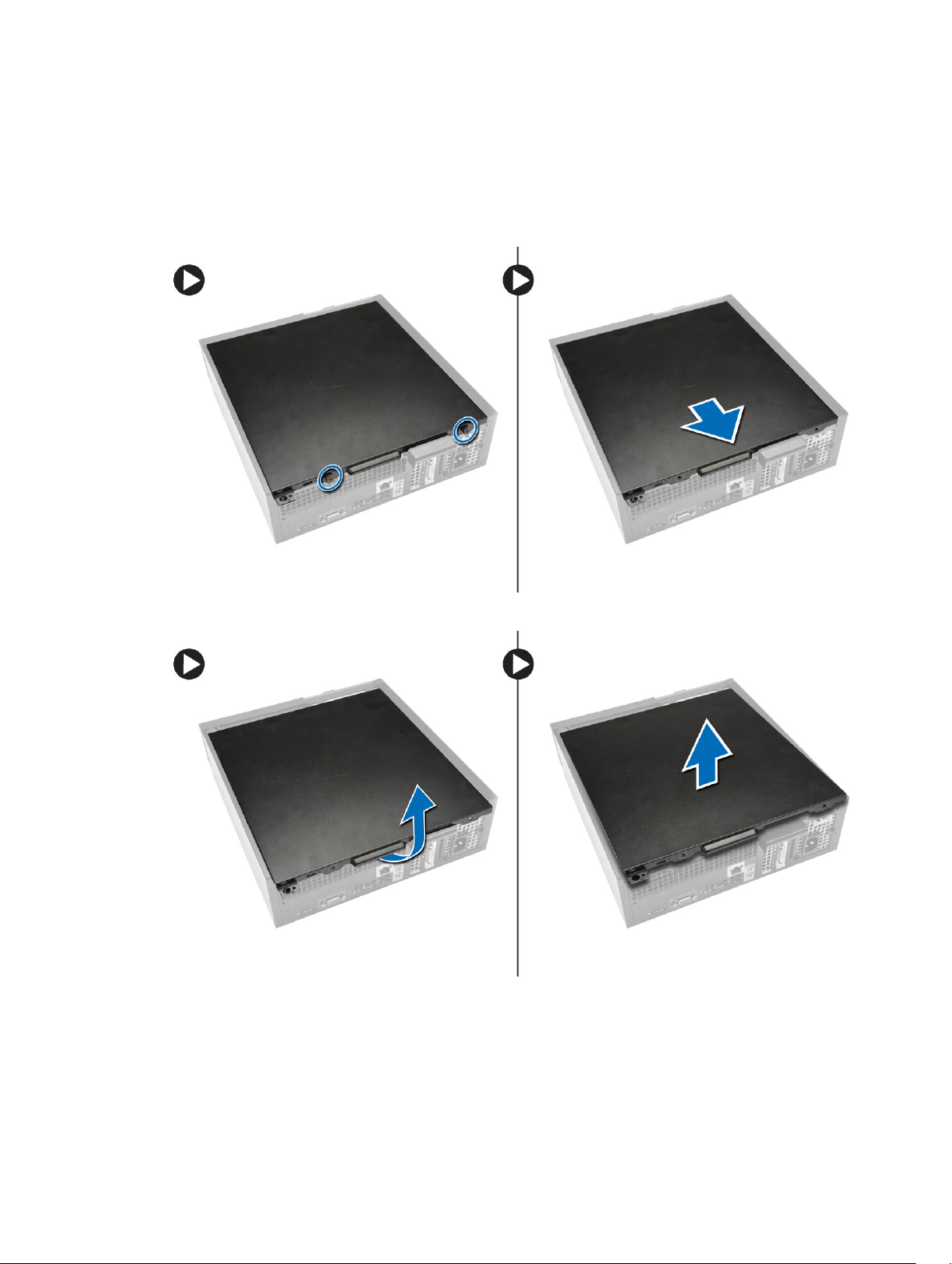
Odstranjevanje pokrova
1. Sledite navodilom v poglavju Preden začnete z delom znotraj računalnika.
2. Odstranite krilate vijake, s katerimi je pokrov pritrjen na računalnik. Nato povlecite pokrov z
računalnika.
3. Pokrov dvignite do kota 45 stopinj in ga odstranite iz računalnika.
Namestitev pokrova
1. Pokrov postavite na računalnik.
2. Pokrov računalnika potisnite proti sprednjemu delu ohišja, da se zaskoči.
11
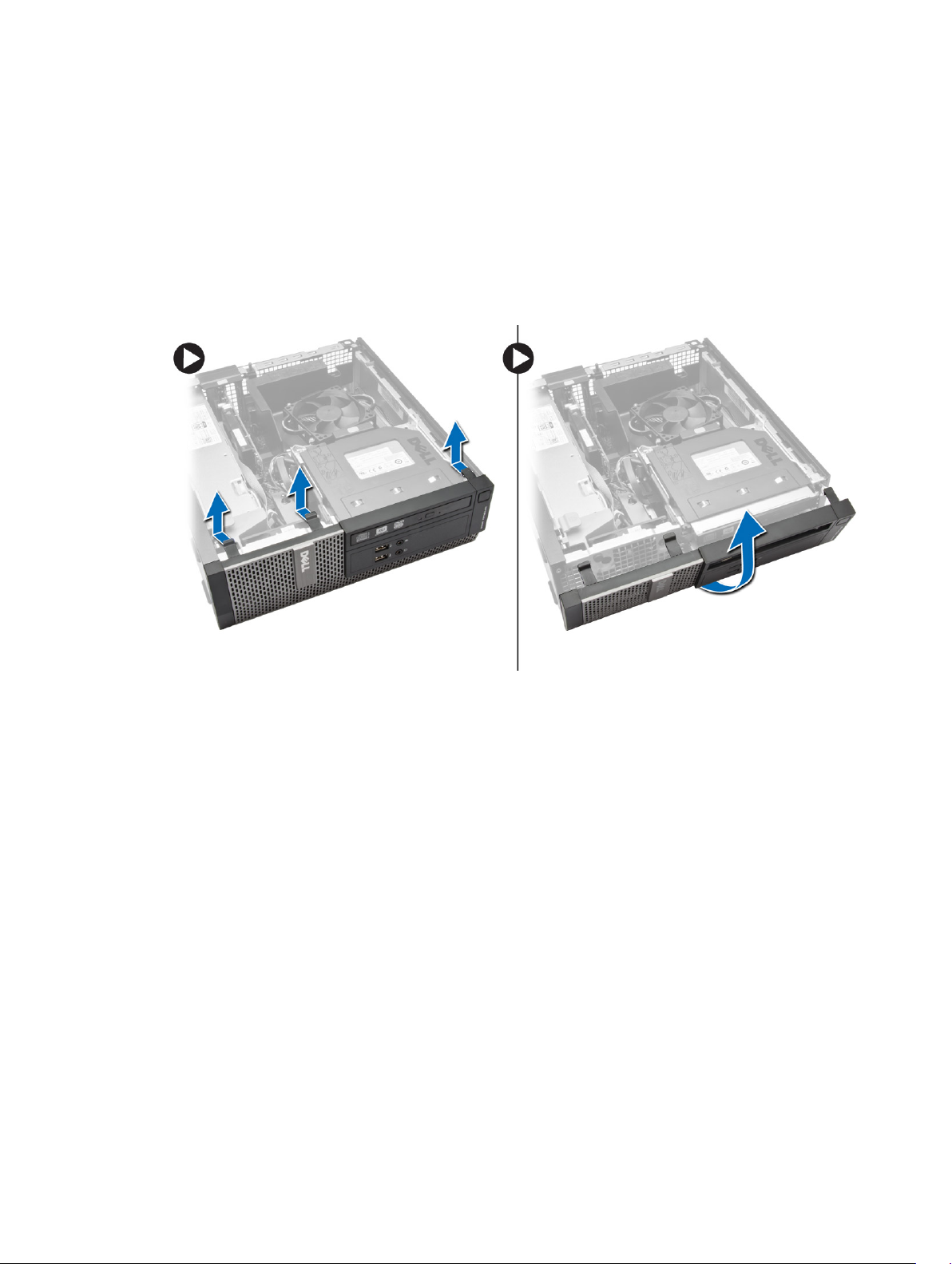
3. Privijte krilati vijak v smeri urnega kazalca, da pritrdite pokrov računalnika.
4. Sledite navodilom v poglavju Ko končate z delom znotraj računalnika.
Odstranjevanje sprednjega okvirja
1. Sledite navodilom v poglavju Preden začnete z delom znotraj računalnika.
2. Odstranite pokrov.
3. Zaskočne zatiče sprednjega okvirja ločite od ohišja.
4. Obrnite sprednji okvir stran od računalnika, da z ohišja sprostite kaveljčke na nasprotnem robu
okvirja. Nato dvignite ohišje in odstranite sprednji okvir.
Namestitev sprednjega okvirja
1. Kaveljčke ob spodnjem robu sprednjega okvirja vstavite v reže na sprednjem delu ohišja.
2. Okvir potisnite proti računalniku, tako da se zaskočni zatiči sprednjega okvirja zaskočijo.
3. Namestite pokrov.
4. Sledite navodilom v poglavju Ko končate z delom znotraj računalnika.
Odstranjevanje razširitvene kartice
1. Sledite navodilom v poglavju Preden začnete z delom znotraj računalnika.
2. Odstranite pokrov.
12
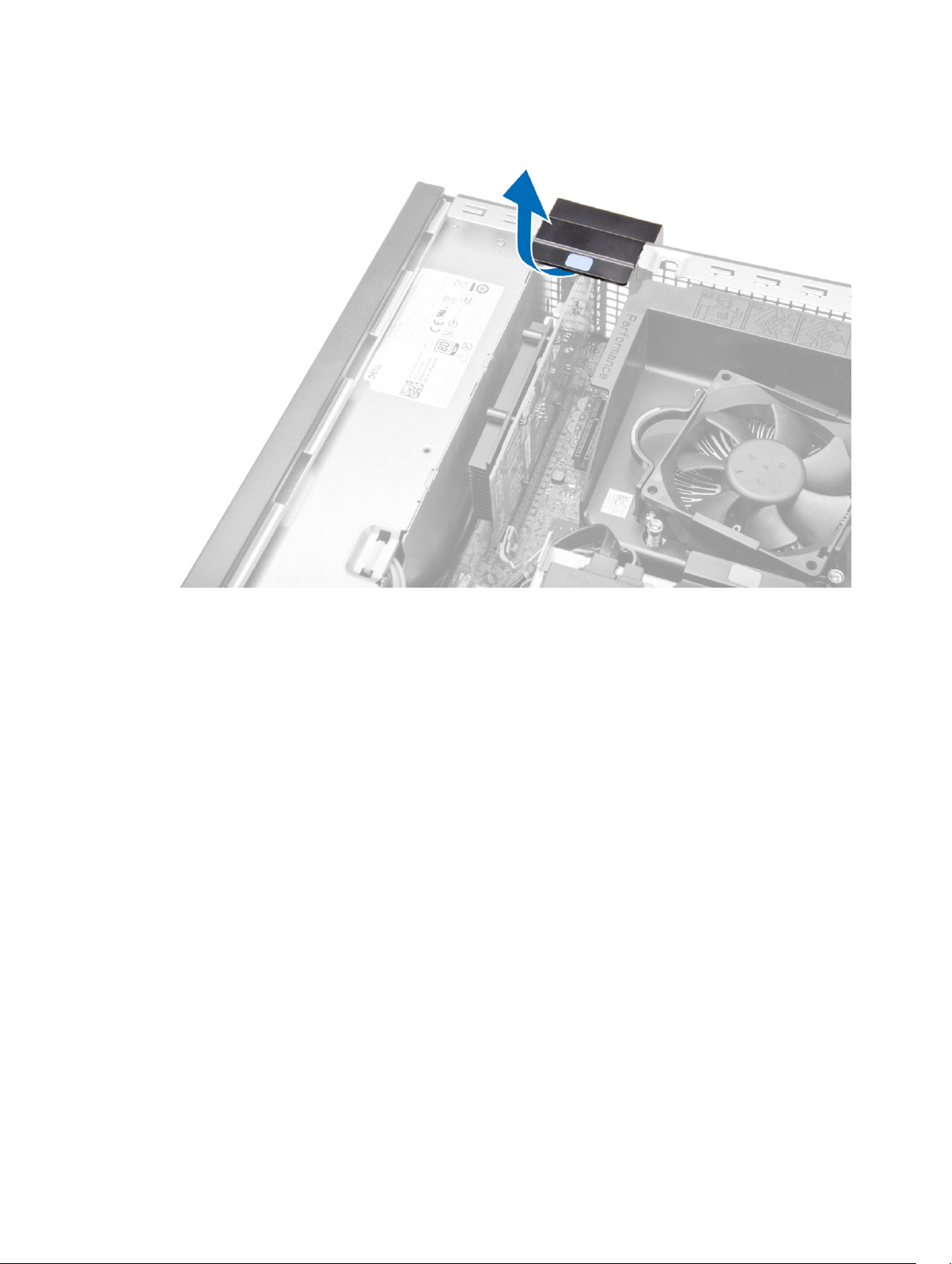
3. Sprostitveni jeziček na zadrževalnem zapahu kartice obrnite navzgor.
13
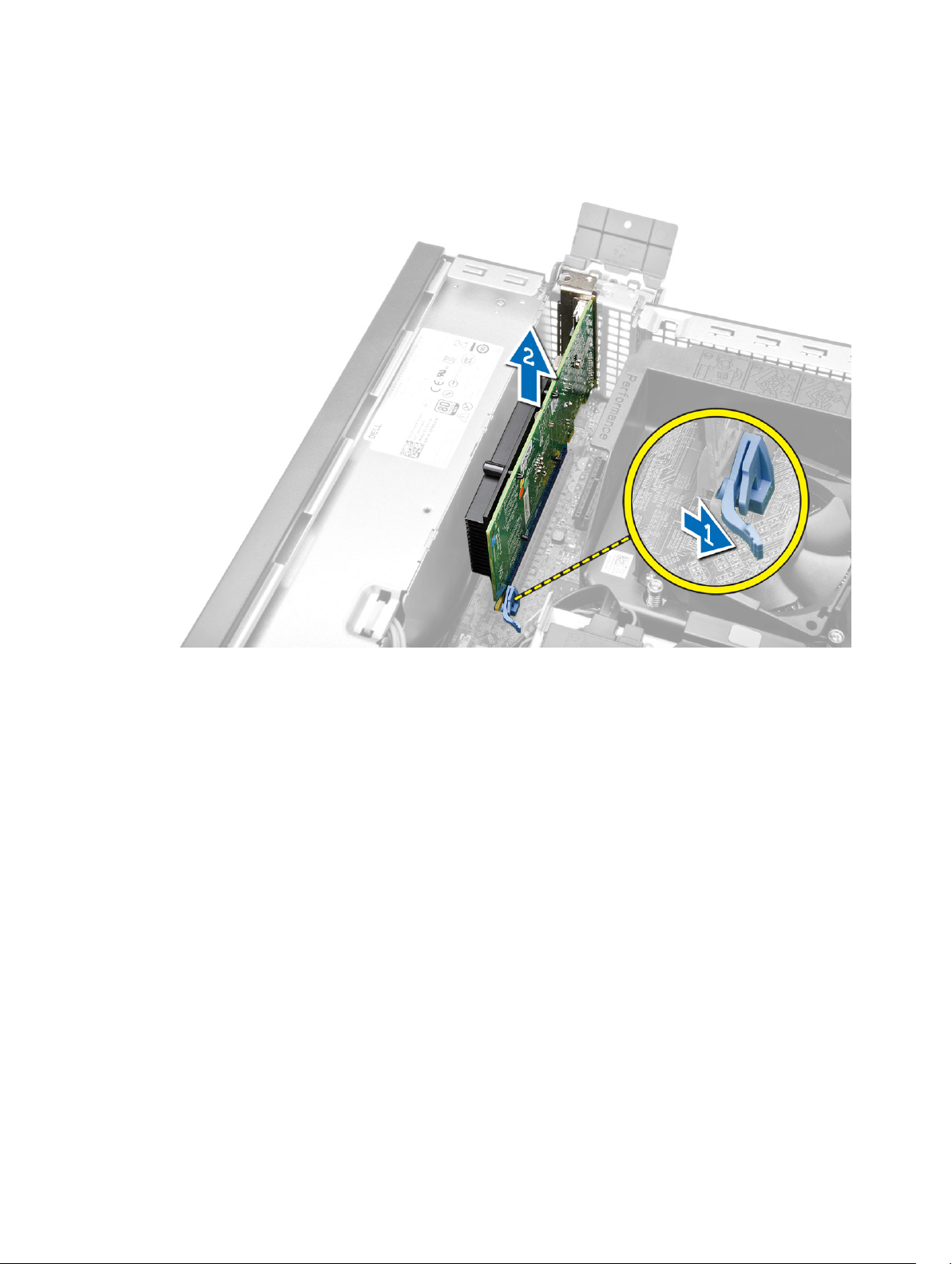
4. Izvedite naslednje korake, kot je prikazano v ilustraciji:
a) Povlecite sprostitveni vzvod stran od razširitvene kartice, dokler pritrdilni jeziček ne pride iz reže v
kartici. [1].
b) Dvignite in vzemite kartico iz priključka ter jo odstranite iz računalnika. [2].
Nameščanje razširitvene kartice
1. Razširitveno kartico vstavite v priključek na matični plošči in jo potisnite navzdol, da bo varno
nameščena.
2. Namestite pokrov.
3. Sledite navodilom v poglavju Ko končate z delom znotraj računalnika.
Odstranjevanje optičnega pogona
1. Sledite navodilom v poglavju Preden začnete z delom znotraj računalnika.
2. Odstranite pokrov.
3. Odklopite podatkovni in napajalni kabel z zadnje strani optičnega pogona.
14
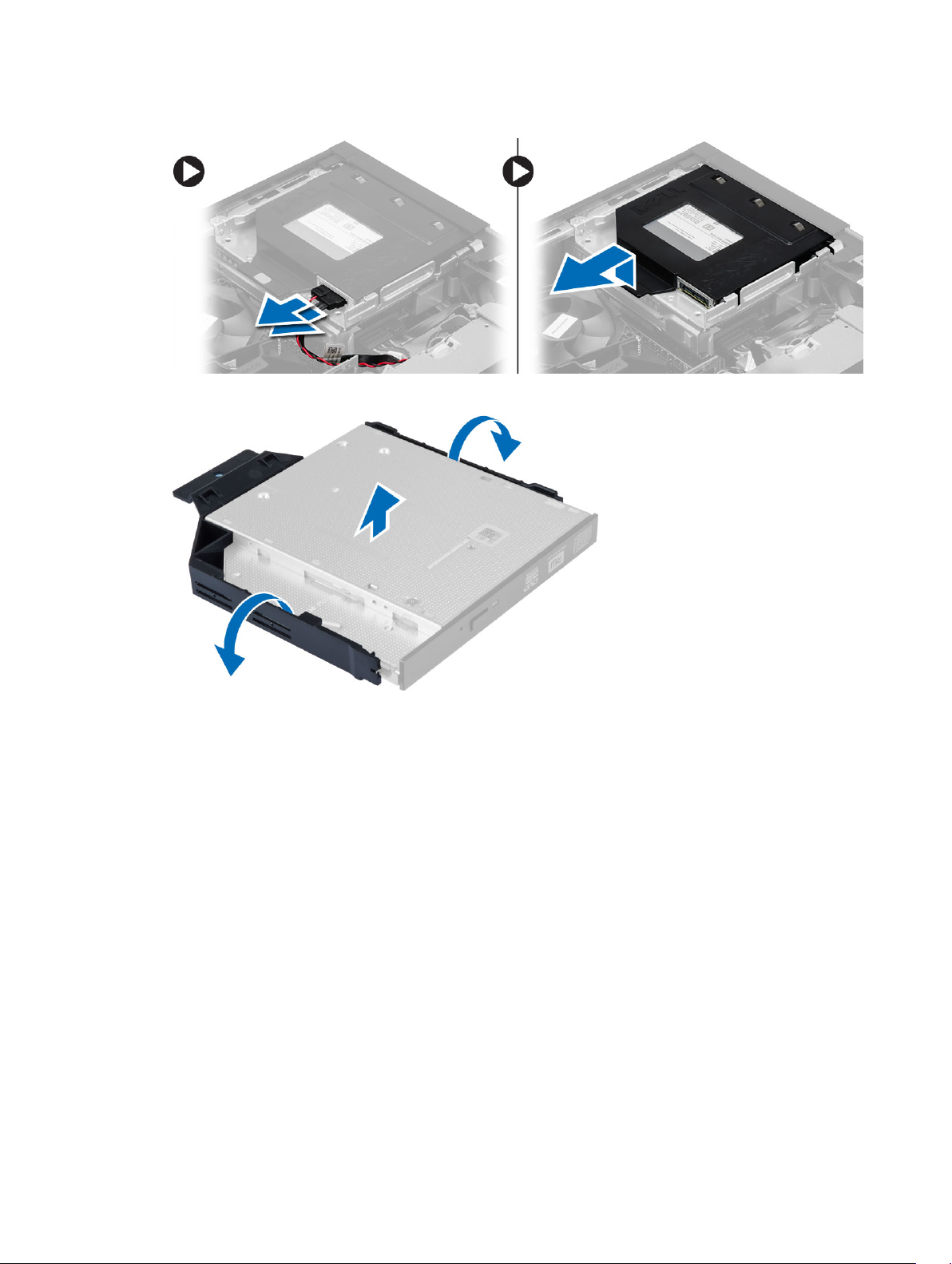
4. Dvignite jeziček in optični pogon potisnite ven, da ga odstranite iz računalnika.
5. Upognite nosilec optičnega pogona in optični pogon dvignite iz nosilca.
6. Ponovite korake od 3 do 5, če želite odstraniti drug optični pogon (če je na voljo).
Namestitev optičnega pogona
1. Optični pogon vstavite v konzolo.
2. Optični pogon potisnite v ohišje pogona.
3. Podatkovni in napajalni kabel priklopite na optični pogon.
4. Namestite pokrov.
5. Sledite navodilom v poglavju Ko končate z delom znotraj računalnika.
Odstranjevanje ohišja pogona
1. Sledite navodilom v poglavju Preden začnete z delom znotraj računalnika.
2. Odstranite:
a) pokrov
b) sprednji okvir
c) optični pogon
15
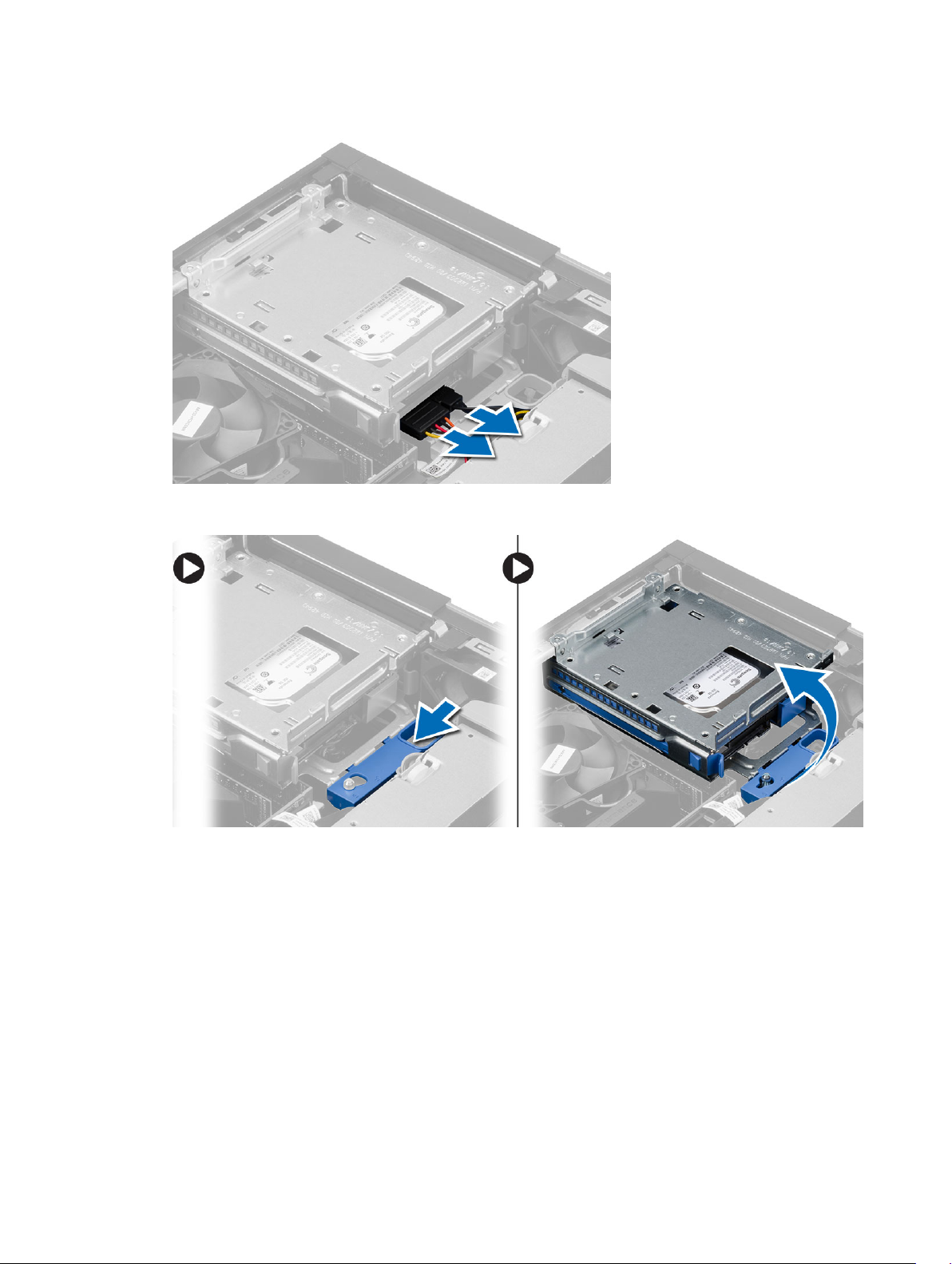
3. Odklopite in odstranite podatkovne in napajalne kable s hrbtne strani trdega diska.
4. Potisnite modro ročico za ohišje trdega diska v odklenjen položaj in dvignite ohišje trdega diska iz
računalnika.
Namestitev ohišja pogona
1. Ohišje pogona postavite na rob računalnika, da omogočite dostop do priključkov kabla na trdem
disku.
2. Podatkovni in napajalni kabel priklopite na hrbtno stran trdega diska.
3. Obrnite ohišje pogona in ga vstavite v ohišje računalnika. Z režami v ohišju pritrdite jezičke ohišja
pogona.
4. Ročaj ohišja pogona potisnite v zaklenjen položaj.
16

5. Namestite:
a) sprednji okvir
b) optični pogon
c) pokrov
6. Sledite navodilom v poglavju Ko končate z delom znotraj računalnika.
Odstranjevanje trdega diska
1. Sledite navodilom v poglavju Preden začnete z delom znotraj računalnika.
2. Odstranite:
a) pokrov
b) Optični pogon
c) ohišje pogona
3. Izvedite naslednje korake, kot je prikazano v ilustraciji: in
a) Pritisnite zaskočni zatič navznoter [1].
b) Pomaknite nosilec trdega diska iz ohišja pogona. [2].
4. Upognite nosilec trdega diska in trdi disk odstranite iz nosilca.
17
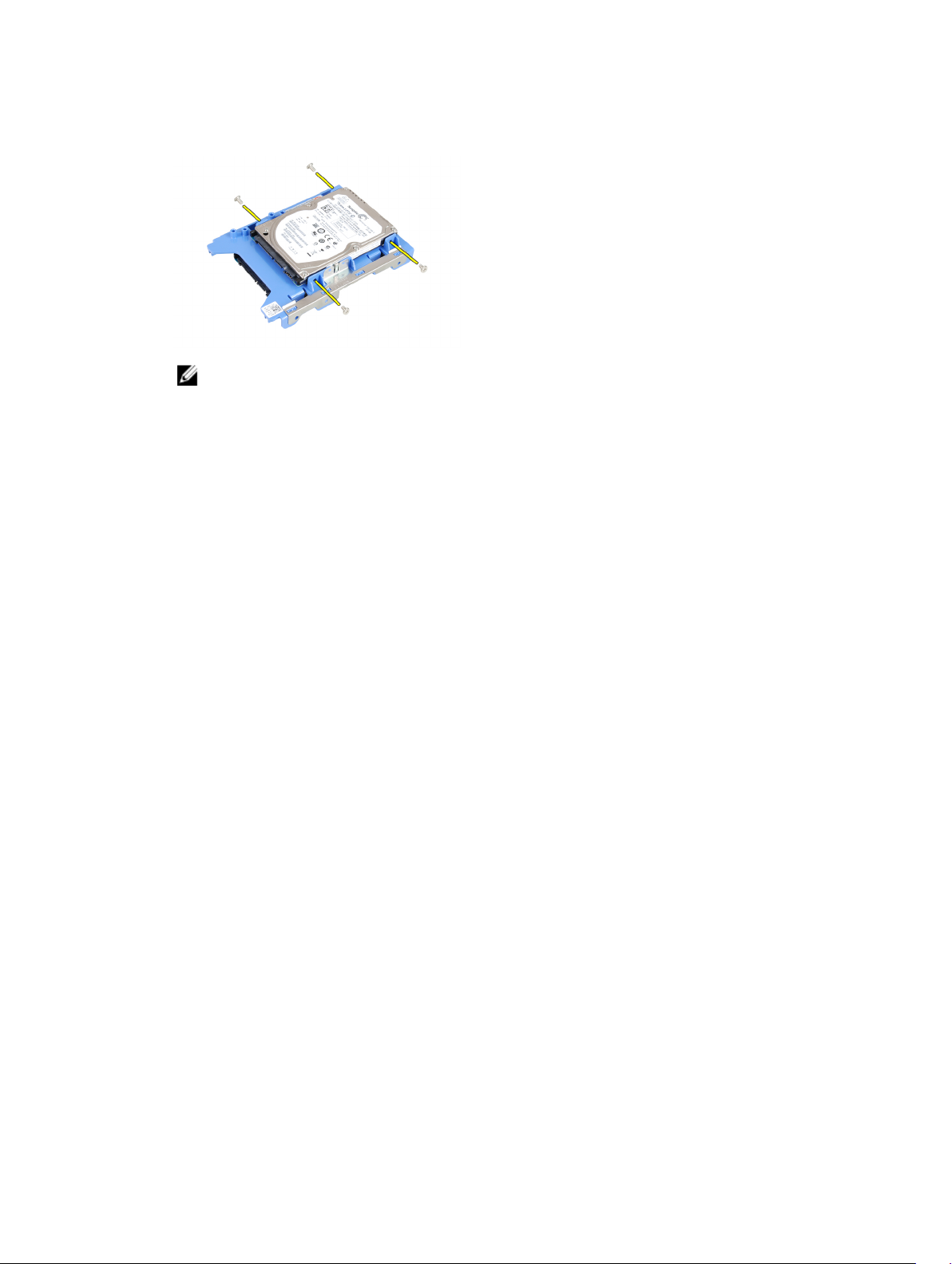
5. Odstranite vijake, s katerimi je mini trdi disk pritrjen na nosilec trdega diska in odstranite disk z
nosilca.
OPOMBA: Korak 5 opravite le, če imate mini trdi disk.
Namestitev trdega diska
1. Privijte vijake, s katerimi je mini trdi disk (če je prisoten) pritrjen na nosilec trdega diska.
2. Upognite nosilec trdega diska in trdi disk vstavite v nosilec.
3. Nosilec trdega diska potisnite v ohišje trdega diska.
4. Namestite:
a) ohišje pogona
b) optični pogon
c) pokrov
5. Sledite navodilom v poglavju Ko končate z delom znotraj računalnika.
Odstranjevanje zvočnika
1. Sledite navodilom v poglavju Preden začnete z delom znotraj računalnika.
2. Odstranite:
a) pokrov
b) Optični pogon
c) ohišje pogona
18
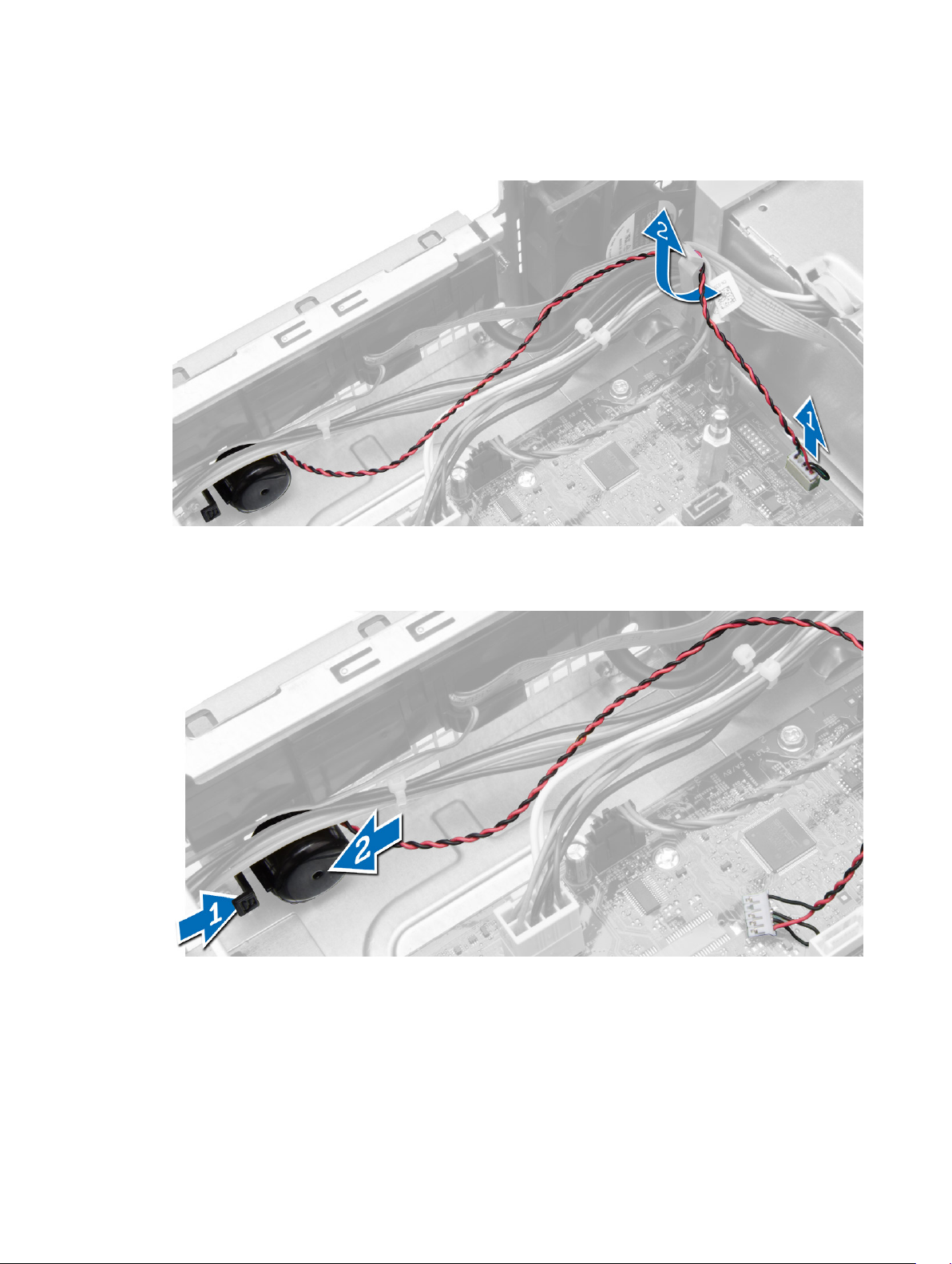
3. Izvedite naslednje korake, kot je prikazano v ilustraciji:
a) Odklopite kabel zvočnika z matične plošče [1].
b) Sprostite ga iz zaščitnih jezičkov v ohišju. [2].
4. Izvedite naslednje korake, kot je prikazano v ilustraciji:
a) Pritisnite zaščitni jeziček zvočnika [1].
b) Pomaknite zvočnik proti desni strani računalnika, da ga sprostite [2].
Nameščanje zvočnika
1. Zvočnik postavite na ustrezno mesto na ohišju računalnika.
2. Pritisnite jeziček, s katerim je pritrjen zvočnik, in zvočnik pritrdite tako, da ga potisnete v levo stran
računalnika.
19
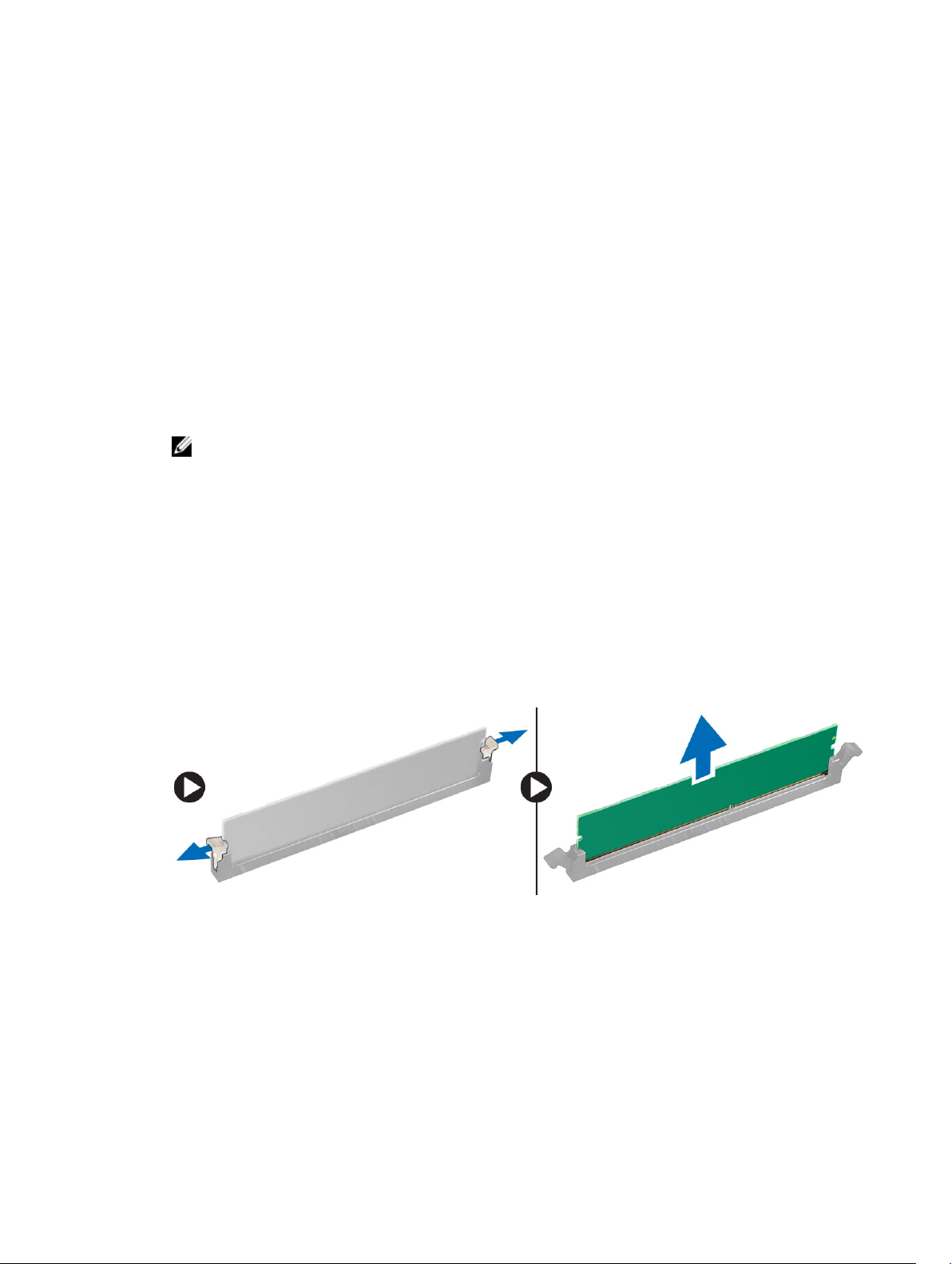
3. Speljite kabel zvočnika skozi zatič in ga priključite na matično ploščo.
4. Namestite:
a) ohišje pogona
b) optični pogon
c) pokrov
5. Sledite navodilom v poglavju Ko končate z delom znotraj računalnika.
Napotki za pomnilniške module
Za optimalno delovanje računalnika pri konfiguraciji sistemskega pomnilnika upoštevajte naslednje
splošne napotke:
• Lahko uporabljate pomnilniške module različnih velikosti (npr. 2 GB in 4 GB), vendar pa morajo imeti
vsi zasedeni kanali enake konfiguracije.
• Pomnilniške module morate vstaviti tako, da začnete pri prvi reži.
OPOMBA: Pomnilniške reže v vašem računalniku so lahko označene različno, kar je odvisno od
konfiguracije strojne opreme (npr. A1, A2 ali 1,2,3).
• Če štiristopenjske pomnilniške module uporabljate skupaj z enostopenjskimi ali dvostopenjskimi
moduli, morate štiristopenjske module namestiti v reže z belimi sprostitvenimi ročicami.
• Če namestite pomnilniške module različnih hitrosti, delujejo s hitrostjo najpočasnejših nameščenih
pomnilniških modulov.
Odstranjevanje pomnilnika
1. Sledite navodilom v poglavju Preden začnete z delom znotraj računalnika.
2. Odstranite pokrov.
3. Pritisnite zadrževalne jezičke na straneh pomnilniških modulov in pomnilniške module dvignite iz
priključkov na matični plošči.
Nameščanje pomnilnika
1. Poravnajte zarezo na pomnilniški kartici z jezičkom priključka matične plošče.
2. Pritisnite na pomnilniški modul, dokler pritrditveni jezički ne skočijo nazaj, da jih pritrdite na mesto.
3. Namestite pokrov.
4. Upoštevajte postopke v poglavju Ko končate z delom v notranjosti računalnika.
20
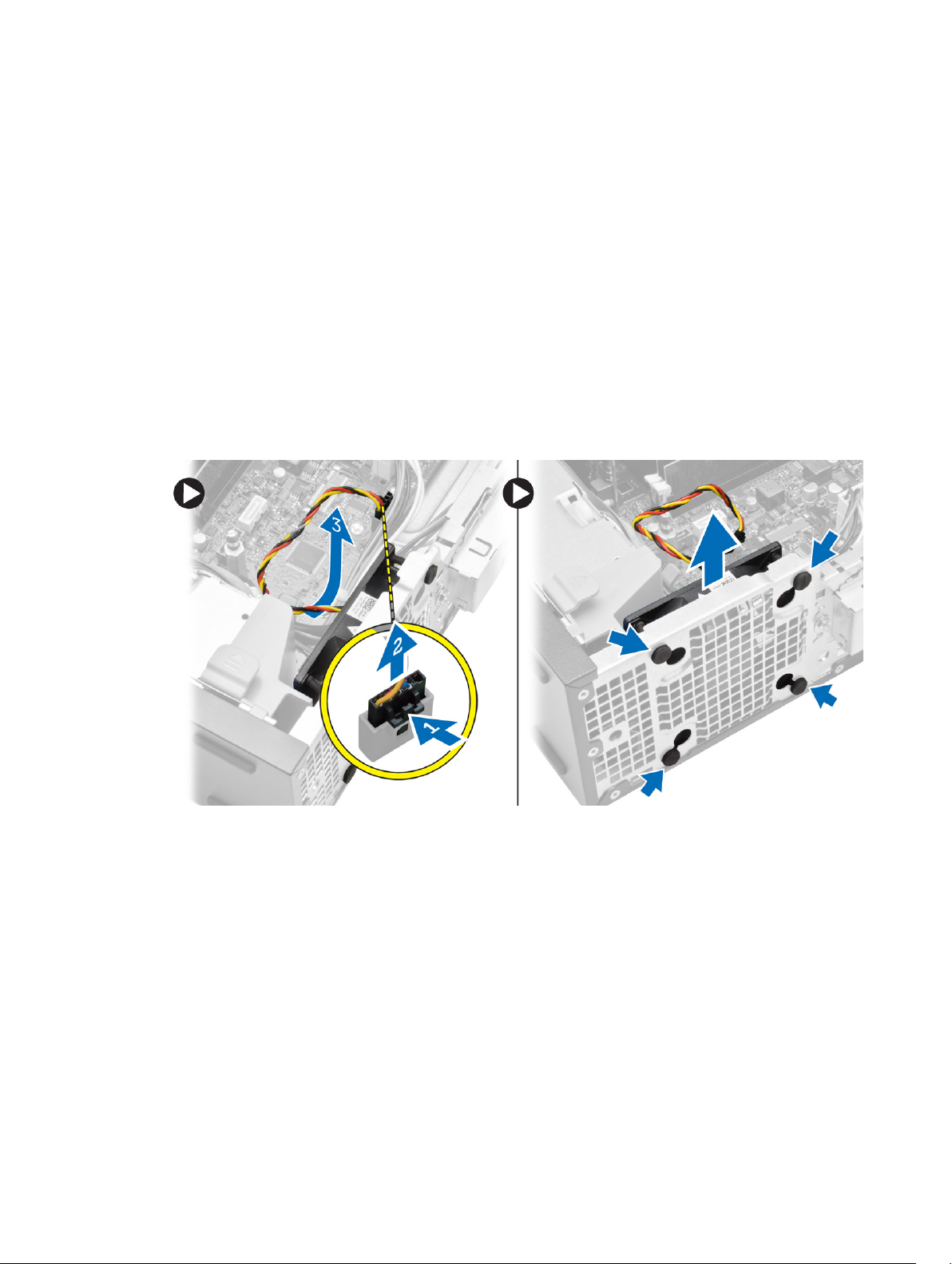
Odstranitev sistemskega ventilatorja
1. Sledite navodilom v poglavju Preden začnete z delom znotraj računalnika.
2. Odstranite:
a) pokrov
b) Optični pogon
c) ohišje pogona
d) sprednji okvir
3. Izvedite naslednje korake, kot je prikazano v ilustraciji:
a) Pritisnite kabel sistemskega ventilatorja [1].
b) Z matične plošče odklopite kabel sistemskega ventilatorja [2].
c) Odpnite kabel z matične plošče.
d) Privzdignite sistemski ventilator in ga odstranite iz gumijastih skoznjikov, s katerimi je pritrjen na
sprednjo stran računalnika.
e) Nato potisnite skoznjike navznoter vzdolž rež in speljite skozi ohišje.
Namestitev sistemskega ventilatorja
1. Sistemski ventilator namestite v ohišje.
2. Štiri skoznjike potisnite skozi ohišje in navzven vzdolž utora, da ga pritrdite.
3. Kabel sistemskega ventilatorja priklopite na matično ploščo.
4. Namestite:
a) sprednji okvir
b) ohišje pogona
c) optični pogon
d) pokrov
5. Sledite navodilom v poglavju Ko končate z delom znotraj računalnika.
21
